Отключить плагины на psp
Система плагинов организована таким образом, что каждый из них можно гибко настроить на работу лишь в определенный момент времени:
в меню XMB
в играх
в homebrew
в играх для эмулятора PS1
Можно, конечно, и во всех сразу. Тут уж как вы захотите. Например, плагин для снятия скриншотов активировать везде, плагин для воспроизведения MP3 только для игр, а CW Cheats для игр и эмулятора PS1.
Сам плагин представляет собой PRX файл, являющийся, по сути, чем-то вроде компьютерного EXE-шника. Он может быть как совершенно самостоятельным, так и использовать дополнительные файлы ресурсов и/или конфигурации.
Чтобы прошивка увидела плагин, его нужно прописать в один или несколько файлов конфигурации:
VSH.TXT – плагины в меню XMB
GAME.TXT – плагины в играх и программах homebrew для ядра 3.хх
GAME150.TXT – плагины в homebrew для ядра 1.50 (только для Толстых PSP)
POPS.TXT – плагины в играх эмулятора PS1
Файлы конфигурации должны лежать в папке SEPLUGINS. Если у вас их нет, то создайте их вручную (для начала просто пустые).
Прописывать в данные файлы нужно полный путь до PRX файла, заменяя букву съемного диска на “ms0:” (без кавычек). Каждый новый путь до плагина должен начинаться с новой строки. Например, мы хотим прописать plugin1.prx и plugin2.prx для использования в играх. Для этого
1) Копируем файлы плагинов в SEPLUGINS
2) Открываем VSH.TXT и добавляем в него строчки
Код:
ms0:/SEPLUGINS/plugin1.prx
ms0:/SEPLUGINS/plugin2.prx
3) Сохраняем и закрываем файл.
Теперь приставка знает о существовании новых плагинов. Осталось только их включить в Recovery Menu
Recovery Menu - это подобие Bios'a на Вашем компьютере. С помощью этого меню можно изменять частоту процессора, устанавливать плагины, восстановить брикнутую консоль и т.д.
В каких прошивках есть Recovery Menu?
Recovery Menu есть только на модифицированных прошивках.
Как зайти в Recovery Menu?
Выключите PSP. Для этого подержите ползунок выключения в верхнем положении несколько секунд, пока не погаснет зеленая лампочка питания.
Зажмите правый триггер (кнопка "R") и одновременно включайте консоль. Если Вы все правильно сделали, то Вы увидете надпись:
Recovery Mode
Main menu
Toggle USB - соединяет PSP с компьютером через USB.
Configuration - основные конфигурации и настройки.
Run Program At. - восстановление брикнутой PSP. Используется для отката на 1.5.
Advanced - Продвинутые настройки. Лучше ничего не трогать, если не уверенны в своих действиях.
CPU speed - изменения скорости процессора.
Plugins - вкл./выкл. плагинов. - На данный момент нам нужно только этот пункт остальные лучше не трогать.
Registry hacks - функции PSP, которые есть и в официальных прошивках.
Skip SCE logo - вкл./выкл. заставку "Sony" при включении.
Hide Corrupt icons - скрывать "Поврежденные данные" в меню Игра > Карта памяти.
Game folder homebrew (1.50/3.xx) - запуск программ прошивок 1.50 или официальных программ от "Sony".
Autorun program at . - автозапуск программы по выбору.
Use UMD - вкл./выкл. режим No-UMD.
Fake region - изменение региона PSP.
FakeUMDRegion - изменение региона вставленного UMD.
Free region - свободный регион UMD Video.
Advanced configuration - еще настройки.
Toggle USB flash0 - вкл./выкл. доступ к flash0 по USB.
Toggle USB flash1 - вкл./выкл. доступ к flash1 по USB.
Plain modules in UMD/ISO - лучше этот пункт не трогать.
Execute BOOT.BIN in UMD/ISO - извлечь из игры файл BOOT.BIN. Пункт нужен только для программистов - лучше вам его не трогать.
Use isofs driver in UMD-inesrted mode - лучше этот пункт не трогать.
И последнее и наверное самое главное, выход из Recovery Menu нужно осуществлять через пункт меню Exit! Выключение консоли может обернуться бриком!
1) Переходите в Recovery Menu – Plugins
2) Выберите необходимые плагины и переведите их в значение Enabled (включено)
3) Выходите из Recovery, выбрав пункт Exit.
Теперь плагины включены и ими можно пользоваться! Помните только, что большое количество плагинов приводит к тормозам или даже подвисаниям приставки.
Как сделать скриншоты с PSP
На данный момент нет не каких специальных программ для снятия скриншотов с PSP приставки, но есть специальные плагины с помощью которых можно сделать скриншот с игры, темы или главного меню.

1) Подключите PSP к компьютеру при помощи USB шнура
2) Распакуйте скачанный архив в папку SEPLUGINS
3) Пропишите в файлах конфигурации VSH.TXT, GAME.TXT, GAME150.TXT, POPS.TXT строку ms0:/seplugins/screen.prx 1
4) Перезагрузите PSP, используя VSH меню
5) Если не работает включите плагин через рекавери меню
По умолчанию скриншот делается нажатием на кнопку NOTE (нотка) это та, что отключает звук при длительном нажатии. .
Сделанные скриншоты находятся в папке PICTURE
PSP GO
Цена:10000-11000 тысяч рублей.
На данный момент непрошиваемая. Но хакеры активно работают над взломом. Если у вас уже есть PSP Go, то не советую ставить на неё офиициальные обновления от Sony и не дарить ребенку на день рождения. Пустая трата денег.
PSP 300x
Одна из неудачных PSP в плане прошивки. Ее обладатели очень долго ждали момента порубиться в пиратские игры.
Цена: 8000-9000 тысяч рублей.
Модель уже прошивается, но очень "коряво".
PSP 200x
Вот как раз с этой моделью было много подстав. Именно с неё начала свое шествие мат. плата TA-88v3. Их осталось уже очень мало в продаже. В основном, сейчас продаётся более усовершенственная модель PSP 3000. Определить на месте "какая тебе попалась" , можно по заводской прошивке. Если она меньше 4.01 - то прошиваемая, 4.01 и более - непрошиваемая.
Цена: 7000-8000 тысяч рублей.
PSP FAT
Она жуткий раритет! Если сейчас такую найдете, то она прослужит вам всю вашу долгую жизнь.
Цена: Только б/у , т.к. их выпуск прекратился.
Технические характеристики PSP FAT:
Размеры: длина 17 см, ширина 7,5 см, толщина 2,5 см
Дисплей: широкоформатный LCD-дисплей разрешением 480х272 пикселей диагональ 12 см подсветка
Поддерживаемые форматы Видео: “UMD”: H.264/MPEG-4 AVC Main Profile Level 3 Видео:“Memory Stick”: MPEG-4 SP, AAC Музыка: “UMD”: linear PCM, ATRAC3plus™ Музыка:“Memory Stick”: ATRAC3plus™, MP3(MPEG1/2 Layer3)
Графические файлы: JPEG (DCF2.0/Exif2.21) Г
лубина цвета дисплея: 16.77 миллионов цветов
Беспроводная связь: Wi-Fi Ввод/Вывод: UMD (Universal Media Disk) IEEE 802.11b High Speed USB (USB 2.0) Memory Stick Duo™ IrDA Main Connectors Memory разъем для наушников
Другие особенности: Возможность соединения через WiFi и подключение в единую сеть до 16 PSP
Процессоры: MIPS R4000 и Graphics Core
Звук: стереодинамики
Аккумулятор: литий-ионная, приблизительно 5-8 часов игры, зарядка за 3 часа, работа с использованием зарядного устройства
Какую выбрать?
Смотря что вам от приставки нужно. Если универсальный мультимедия-плеер, всегда лежащий в кармане, то PSP GO.
Самые простые модели PSP - это 200x и 300x. Идеально подойдет для ребенка. Легко прошивается, и так же легко ломается.
Жесткий агрегат, простор для экспериментов, полная возможность прошивки - это все толстушка.
6.20 TN-C
Отличное обновление для 6.20 HEN от Total_Noob. Самая приятная новость состоит в том, что отныне это подписанное приложение и для его запуска больше не нужен HBL и демка Patapon 2. Вы просто копируете файл на карту памяти, запускаете его из XMB и уже через пару секунд попадаете в HEN окружение – все очень просто, быстро и стабильно. Полный список изменений ждет вас далее по тексту.
Список изменений:
1) Открыт доступ homebrew к дополнительным 32 МБ оперативной памяти на всех моделях, кроме PSP-1000 – там ее попросту не было smile;
2) Добавлена возможность сетевой игры (видимо через PSN, нужно проверять);
3) Заработал сервер сетевого обновления HEN. Теперь его можно обновить через пункт меню Обновление системы – Сетевое обновление, но только при условии, что в VSH меню включен пункт TN NETWORK UPDATE, в противном случае скачается и установится последняя версия ПО от Sony;
4) Исправлен баг с изменением частоты процессора при выборе значения Default;
5) Исправлен баг в Digital Comics из-за которого приложение «крашилось»;
6) Исправлено перенаправление сервера (что бы это ни значило);
7) Из VSH меню был убран пункт FAKE INDEX.DAT, теперь он всегда включен по умолчанию;
8) HEN подписан с помощью prxEncrypter.
Копию списка на английском языке вы найдете в архиве с самой программой.
1) Скачайте архив с 6.20 TN-C (HEN) - 620tnc.zip [421.24 Kb] (cкачиваний: 527)
2) Распакуйте его в корень карты памяти (например, в F:/ или G:/)
3) Запустите из меню Игра – Карта памяти
Приложение запустится и автоматически выйдет обратно в XMB. Убедиться в успешном запуске можно нажатием на SELECT – должно появиться меню с настройками HEN.
О том, как настроить и эффективно использовать 6.20 TN (HEN) вы можете прочитать в материале «HEN + Prometheus ISO Loader – homebrew и пиратские игры на прошивке 6.20» на нашем сайте. В настоящий момент дата выхода 6.20 TN-D остается не названной, однако уже сейчас стало известно, что Total_Noob планирует добавить к своему творению поддержку эмулятора PSX – этот важный компонент должен до минимума сократить разницу между 5.03 Prome-4 и 6.20 TN (HEN). С нетерпением ждем развития событий.
6.35 PRO (HEN)
Замыкает тройку подписанных «хенов» версия для 6.35. За развитие этого проекта активно взялся Virtous Flame (скорее всего это очередной ник hrimfaxi). Изменений в совместимости пока что не заявлялось, зато связываться с HBL и демкой уже не нужно – достаточно запустить HEN из XMB.
Стоит отметить, что Virtous Flame решил написать на базе 6.35 PRO полноценную виртуальную прошивку со всеми соответствующими «печеньками». Пока что Total_Noob явно лидирует, но у обладателей непрошиваек с 6.35 по-прежнему не остается другого выбора.
0) Только для прошивки 6.35!
1) Настройки - Настройки системы - UMD Cache - Выкл;
2) Скачайте архив с 6.35 PRO (HEN) - 635prohen.rar [5.35 Mb] (cкачиваний: 239);
3) Распакуйте архив в корень карты памяти (например, в F:/ или G:/);
4) Запустите программу из меню Игра – Карта памяти.
Подписанный 6.35 PRO (HEN)
Если все прошло удачно, то произойдет выход в XMB, а версия прошивки в сведениях о системе сменится на 6.35 PRO.
Папку с homebrew копируйте в /PSP/GAME/. После чего «хомка» становится видна в общем списке категории Игра – Карта памяти.
Запуск образов игр
1) Образы игр в формате ISO или CSO поместите в папку /ISO/ в корне карты памяти (внутренней памяти в случае с PSP GO)
2) Игры запускать нужно через отдельную программу - Prometheus ISO Loader. Она должна у вас быть в меню Игра – Карта памяти.
3) Выберите интересующую игру и нажмите на крест.
Ну вот, решил написать очередной фак, пришла очередь плагинов!
Я очень часто видел вопросы типа: А как установить плагины? А как установить второй плагин? и тд
Здесь я напишу, все что надо знать тому, кто хочет установить плагины.
Вступление
Плагин - это некое дополнение к вашей прошивке, то есть например плагин Rebooter, позволит вам выключать PSP комбинацией кнопок, а MP3 plugin может проигрывать музыку в меню и играх.
Также плагины работают не на всех прошивках, например не все плагины от 2.71 SE работают на 3.02 OE/3.03 OE и наоборот. Плагины работают только на кастом прошивках!
Все плагины как на 2.71 SE так и на 3.02 OE/3.03 OE кладутся в папку seplugins
Некоторые плагины пишут во flash0, им может не хватить места, поэтому его придется освободить
Баги вызываемые плагинами
Да, у плагинов есть побочный эффект, не у всех, но всеже есть!
Самым известным багом, является появление иероглифов вместо номера прошивки. Дело именно в плагинах, а не в прошивке и ни в чем ином! Чтобы избавиться от этого глюка, как ни странно плагины надо выключить
Некоторые плагины не контачат друг с другом!Например плагин, позволяющий играть в ISO с компьютера не работает с другими плагинами.
Как мне поставить плагин?
Плагины ставятся довольно легко, если привыкнуть.
1. Для начала плагин надо скачать
2. Плагин состоит из файла формата prx, вот этот файл вам нужно положить в папку seplugins
Если папки seplugins у вас нет, ее придется создать. Создавать эту папку надо в корне карты памяти.Корень это самое начало карты памяти.
3. Создаем файлы vsh.txt, game.txt, pops.txt(только для 3.02 OE/3.03 OE) и пишем в них путь к плагину.
Эти файлы нужны для того, чтобы рекавери меню нашло ваши плагины. vsh.txt для плагинов работающих в меню, game.txt для плагинов в игре, pops.txt для плагинов в играх от PS1.
Представим, что нам надо установить плагин, действующий в меню и игре.
Мы пишем в файле vsh.txt путь к плагину начиная с ms0:/, к примеру: ms0:/seplugins/mp3.prx, то же самое мы пишем в файле game.txt
4. Теперь плагин нужно активировать, для этого заходим в Recovery меню(для этого полностью выключите PSP и зажмите R при включении) далее жмем на Plugins и там выбираем тот плагин который вам нужен.

Вы можете активировать плагин отдельно в меню, отдельно в игре или везде сразу! В меню Plugins после названия плагина вы увидите надпись [VSH], [GAME], [POPS] соответственно.
Как активировать второй плагин?
Я встречал много подобных вопросов, но ответ очень прост!
Просто допишите путь ко второму, 3ему, короче очередному плагину в файл vsh.txt. game.txt или pops.txt.
Например:
ms0:/seplugins/mp3.prx
ms0:/seplugins/rebooter.prx
Как удалить плагин?
Это легко, сначала в рекавери меню отключите этот плагин, потом просто удалите его из папки seplugins, и сотрите строчку с путем до него из vsh.txt, game.txt или pops.txt.
После активации плагина PSP не включается!
Не бойтесь, зайдите в рекавери меню, и выключите плагин, изза которого PSP не включалась.
Скорее всего этот плагин не рабочий или не подходит вашей прошивке.
Где скачать плагины?
Плагины для 3.02 OE/3.03 OE скачать и обсудить можно тут
В этой теме я расскажу, что представляют из себя плагины для псп и как с ними работать.
Итак, приступим.
Для начала небольшой FAQ:
Информация
Что такое плагин?
Плагины, или "дополнения" (plug-ins) - небольшие программы, которые, по аналогии с твиками из Cydia на iOS, расширяют функционал приставки.
Что он дает моей приставке?
Плагины дают очень много возможностей пользователю, например, прослушивание музыки в играх, снятие скриншотов, установка кастомных тем оформления, разгон процессора и очень много других полезностей.
Может ли плагин навредить приставке?
Нет. Во всяком случае, если руки растут откуда надо, никаких конфузов не произойдет.
1.1) Что представляет из себя самый простой плагин.
Стандартный плагин - файл с небольшим весом и расширением .prx
Также, плагину всегда сопутствуют один или несколько текстовых файлов:
"Скриншот"

vsh.txt - отвечает за работу плагина в главном меню (или иначе XMB)
game.txt - в играх (с дисков или образов)
game150.txt - в Homebrew-программах/играх
pops.txt - в играх PS1.
1.2) Структура файлов из пункта 1.
Как вы могли уже заметить - это текстовые файлы, которые прекрасно открываются любым текстовым редактором. Зайдем в один из них В нем мы обнаружим одну или несколько строчек, типа:
ms0:/seplugins/Screenshot Plugin v1.2.prx - адрес к файлу плагина, т.е. откуда он считывается.
1 или 0 в конце отвечают за включение/выключение соответственно.
Примечание: все плагины, написанные для прошивки 6.20 (TN-*) и выше, совместимы с PSP GO. Единственное отличие при установке - их нужно копировать не на карту памяти, а на внутреннюю память в seplugins.
*.txt файлы тоже должны обязательно располагаться во внутренней памяти. Изменения в заполнении *.txt файлов: нужно писать не "ms0:/seplugins/plugin.prx" а "ef0:/seplugins/plugin.prx"
Замечу также, что в придачу к плагину так же могут идти разные папки с файлами (обычно это бывает с плагинами для "читерства" в играх, где в этой папке лежат файлы с читами).
2.1) Установка.
Установка проходит достаточно быстро и легко, достаточно лишь иметь под рукой компьютер, саму приставку, USB кабель, пиратскую прошивку и прямые руки
Внимание
Совместимые приставки:PSP 1000 ("Фэтка")
PSP 2000 ("Слимка")
PSP 3000
PSP GO.
Предупреждение
Для всех пунктов ниже обязательно наличие кастомной (пиратской) прошивки (М33 или GEN)!2.1.1) Подключаем псп к компьютеру при помощи кабеля, переводим ее в режим соединения USB. Для этого заходим в "Настройки"-"Соединение USB".
2.1.2) Переходим к компьютеру. Открываем появившийся "Съемный диск".
2.1.3) После открытия мы видим структуру папок с характерными названиями (если таковой нет - надо форматировать карточку через саму псп, для этого "Настройки"-"Настройки системы"-"Форматирование карты Memory Stick". Там все подтверждаем, ждем пока закончится и переходим обратно к компьютеру). Структура папок выглядит примерно так:
"Скриншот"

Думаю, что не стоит уделять внимания всем папкам, нас интересует только одна из них - seplugins.
2.1.4) Скачиваем из интернета любой плагин, например, как в пункте 1.1, плагин для снятия скриншотов
2.1.5) Закидываем файл плагина и сопутствующие файлы в папку seplugins на Memory Stick (далее Memory Stick - "корень"). Примечание: каждый раз, когда вы скачиваете плагин, нужно в одном или нескольких (зависит от назначения плагина) текстовых файлах прописать путь к нему, как в пункте 1.2.
На этом этапе работа с компьютером завершается. Переходим, непосредственно, к самой псп:
2.2.1) Полностью выключаем (удерживаем рычажок включения до полного выключения приставки).
2.2.2) Зажимаем правый триггер (далее - "R")
2.2.3) Включаем, удерживая R.
2.2.4) Немного пугаемся, попадая в системное меню или "Recovery Menu"
"Скриншот"

Вот такой вот зверь, но его не стоит бояться. Позже, возможно, напишу что там да как, но не в этот раз Примечание: это меню может быть зеленого цвета, если у вас GEN-прошивка.
2.2.5) Нам нужен пункт "Plugins". Заходим в него (переключение между пунктами осуществляется с помощью стрелок Вверх-Вниз, выбор - Х (крест))
2.2.6) Если в пункте 2.1.5 сделали все верно - будет высвечиваться примерно вот такое меню:
"Скриншот"

Думаю, что не стоит объяснять, что тут да как, все описано выше
2.2.7) Включаем нужные плагины и нажимаем "Back"
2.2. Выходим из рекавери кнопкой "exit" в главном меню (Внимание! Не рекомендуется выключать приставку во время нахождения в рекавери меню! Это может повлечь за собой, хоть и в редких случаях, брик, т.е. ваша консоль превратится в "кирпич" (какая же тонкая грань между iOS и псп ))
2.2.9) Приставка перезагружается. Проверяем, все ли работает.
2.2.10) Наслаждаемся
Спасибо за внимание
П.С. в интернете можно найти несметное количетсво разнообразных плагинов, но, думаю, в ближайшее время здесь появится тема с ними.
Буду очень признателен за помощь в развитии темы! Пишите в комментариях, какой кто информацией обладает, все самое полезное будет добавлено в шапку
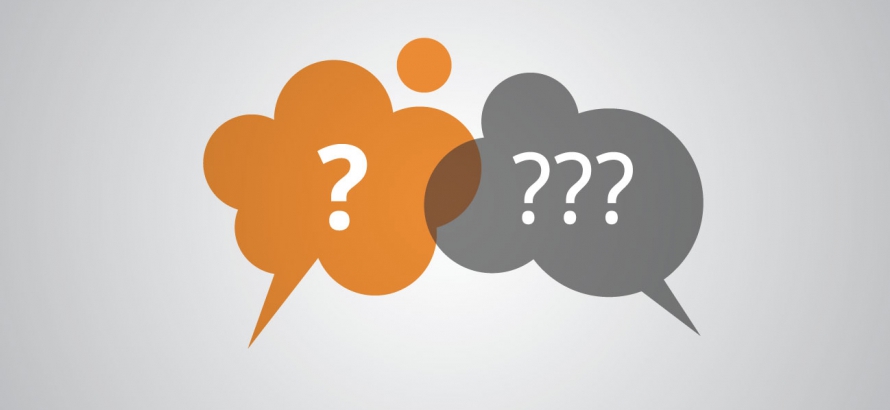
Вкладка Графика
Режим рендеринга
Управление частотой
- Пропуск кадров – включает пропуск кадров при недостаточной скорости эмуляции. Цифры означают, какой кадр будет пропускаться. Например, 1 - каждый второй кадр будет пропускаться, 2 - каждые 2 пропускаться, один отображаться и т.д. Существенно повышает скорость эмуляции, жертвуя при этом плавностью (при условии, что скорость эмуляции упирается в видеокарту).
- Автопропуск кадров– эмулятор сам пытается подобрать количество пропускаемых кадров для достижения полной скорости эмуляции.
- Принудительно 60 FPS – принудительно заставляет работать эмулятор в режиме 60 фпс. Довольно хитрая опция, некоторым играм позволяет достичь полной скорости (яркий пример - игры серии God of War).
- Альтернативная скорость – скорость, которая будет достигаться при использовании горячей клавиши изменения скорости (при удерживании TAB).
Дополнительное
- Шейдеры – шейдеры постпроцессинга. Выбирайте понравившийся. Грузит видеокарту.
- Полноэкранный режим– полноэкранный режим.
- Растягивать под экран – растягивать картинку под размер экрана (полоски по краям экрана или сверху/снизу будут отсутствовать).
- Маленький экран– изображение будет отображаться в родном размере экрана PSP (480х272 пикселя) независимо от размера окна программы.
- Частично растягивать вертикально – да или нет, выбирать вам.
Производительность
- Разрешение рендеринга - разрешение рендеринга. При режиме Auto разрешение текстур будет масштабироваться под ваше разрешение экрана соответственно (в полноэкранном режиме). Чем выше разрешение рендеринга, тем выше качество картинки, и тем более мощная видеокарта требуется для нормальной скорости. При наличии тормозов используйте 1xPSP (нативное разрешение консоли).
- Вертикальная синхронизация – вертикальная синхронизация. Позволит избавиться от "рваного" изображения. Не грузит ни ГП* ни ЦП*. Данный параметр синхронизирует частоту обновления кадров в игре с частотой кадров экрана, позволяет добиться более плавного изображения.
- Мипмаппинг – метод текстурирования, использующий несколько копий одной текстуры с разной детализацией. Отключение может сделать детализацию более высокой, но также может замедлить игру. Для мобильных платформ рекомендуется держать данную опцию включенной. Включен по умолчанию.
- Аппаратное преобразование - использует вершинные шейдеры для реализации T&Lпосредством графического процессора, а не делает его в программном обеспечении на центральном процессоре. Оно должно быть визуально одинаково с программным преобразованием, но это не так, есть некоторые небольшие различия между реализациями. Это быстрее, в зависимости от используемой видеокарты. Отключение данной опции приводит к повышению точности и, как правило, понижению скорости. Использование параметраиногда может приводить к различным графическим багам (особенно это касается мобильных платформ). Включен по умолчанию.
- Программная заливка – расчет при помощи ЦП. Существенно повышает скорость в большинстве игр, особенно на мобильных платформах.
- Вершинный кеш– вершинный кеш, как правило, приводит к повышению скорости. В крайних случаях приводит к странным графическим багам (вроде полигональной каши, "шипов” на объектах и т.д., в этом случае отключение данной опции может помочь). Включен по умолчанию.
- Кеширование текстур (быстрее) – Повышает скорость. Иногда.
- Сохранять измененные текстуры – Повышает скорость. Сильно жрет память.
- Отключить замедляющие эффекты (Disable slower effect) - отключает эффекты в играх которые уменьшают FPS. Может сильно понизить качество графики и эффектов.
- Качество сплайна – метод упрощенного расчета сплайнов и кривых Безье. В некоторых играх с включением данной опции плавные округлые объекты будут иметь характерную "квадратность". Метод точного расчета потребляет много ресурсов, поэтому данная опция на мобильных платформах должна быть включена по умолчанию.
Масштабирование текстур
- Уровень масштабирования – принудительное увеличение разрешения текстур. Значительно улучшает качество картинки, жрет видеопамять. Выключен по умолчанию.
- Тип масштабирования – Имеется несколько типов масштабирования текстур. Подбирайте индивидуально.
- Деполяризация – деполяризация текстур. Влияет на качество скейлинга. Выключен по умолчанию.
Фильтрация текстур
- Анизотропная фильтрация - использование анизотропной фильтрации, улучшает качество картинки. Использование приводит к уменьшению скорости. На мобильных платформах рекомендуется отключать. Включен по умолчанию.
- Фильтр текстур – фильтрация текстур. Линейная фильтрация улучшает качество картинки, может привести к характерным точкам/полупрозрачным прямоугольникам возле надписей. Немного снижает скорость.
Параметры хаков (возможно неправильное отображение при включении)
- Хак таймера - хак таймеров синхронизации. Может повысить скорость.
- Оключить проверку прозрачности (ускорение на PowerVR) – отключение теста прозрачности. Повысит скорость, может привести к непредсказуемым результатам и всевозможным багам в изображении.
- Отключить шаблонный тест – отключение теста шаблона. Повысит скорость, может привести к непредсказуемым результатам и всевозможным багам в изображении.
- Глубинная запись – всегда записывать значение буфера глубины. Может повысить скорость.
- Спидхак текстур – эмулятор пытается предугадать координаты текстур, которые будут отображаться в следующий момент времени. Может повысить скорость.
Информация в оверлее
- Показывать счетчик FPS - выбирайте под себя
- Отображать отладочную информацию – выводит информацию о количестве выполненных эмулятором операциях, скорости преобразований и декомпресии текстур, используемых шейдерах и т.д. Полезно только для разработчиков. Выключен по умолчанию.
Отладка
- Сохранять кадр в логе
- Программный рендеринг - рендеринг картинки при помощи ЦП*. Медленно, глючно и нестабильно. Не рекомендуется его использовать.
Вкладка Аудио
Аудио
- Громкость звуков – настройка громкости звуковых эффектов (звуки выстрелов, ударов и т.д.).
- Громкость музыки – настройка громкости фоновой музыки.
- Включить звук – включить/выключить звук. Выключение приведет к повышению скорости.
- Время задержки аудио – включить низкую задержку звука. Запаздывание звуковых эффектов станет ниже, однако возрастет нагрузка на центральный процессор.
Хаки аудио
- Спидхак звука (DOA и т.д) - скоро узнаем что это .
Вкладка Управление
Управление
- Назначение кнопок - настройка клавиш управления (клавиатура / джойстик).
Элементы управления на экране
- Элементы управления на экране - вкл. и выкл. Остальные пункты откроются только после включения опции.
- Положение кнопок - настройка положения кнопок на экране
- Показывать кнопку входа в меню - вкл. и выкл.
- Отключить стрелки по диагонали - вкл. и выкл.
- Прозрачность кнопок - настройка прозрачности
- Стили кнопок - выбирайте под себя.
Настройки клавиатуры
- Игнорировать спец. клавиши Windows - например Пуск.
- Аналоговый ограничитель - скоро узнаем что это.
Вкладка Системные
Язык
- Язык - позволяет выбрать язык для эмулятора и игры. Если игры мультиязычные то возможно будет включен язык эмулятора, если нет то стандартный язык игры. По умолчанию стоит язык системы.
Эмуляция
- Быстрая память - использование динамической рекомпиляции оперативной памяти PSP. Может дать небольшой прирост скорости, но так же может привести к вылетам эмулятора. Выключен по умолчанию.
- Многопоточность – использование многопоточной обработки данных. Может существенно повысить скорость на многоядерных системах (до 30% в некоторых играх), однако может привести к вылетам, зависаниям, мерцанию экрана и прочим радостям. Выключен по умолчанию.
- Ввод/Вывод в отдельном потоке – ввод/вывод в отдельном потоке. Достаточно безвреден, повышает скорость. Включен по умолчанию.
- Синхронизация в реальном времени (медленно) - замедляет игры, вызывает глюки.
- Изменить частоту ЦП (0 = стандартная) – позволяет выбрать частоту виртуального ЦП консоли. Иногда помогает достичь приемлемой скорости эмуляции в тяжелых играх (экстремальное занижение до 20-60 МГц, либо же наоборот - завышение до максимума). Будьте осторожны, большинство игр не любят такие манипуляции, и могут либо совсем не запуститься, либо работать нестабильно.
- Изменить частоту кадров - самостоятельный выбор частоты
- Альтернативный способ обработки аудио - говорит само за себя.
- Включить нативную клавиатуру Windows - говорит само за себя.
Инструменты разработчика (не лезь туда если не знает что это)
Читайте также:


